饼图
- 格式:pptx
- 大小:394.10 KB
- 文档页数:1

如何制作饼图?制作步骤有哪些?专业的饼图制作软件同⼀种数据,往往有多种可视化呈现的⽅式。
然⽽,在我们将数据可视化的过程中,却经常会被“惯性思维”所束缚。
饼图常⽤于统计学模块,它是⼀个分区的特殊形状如饼的圆形图。
但如今,饼图不仅仅是我们理解中的⽴体如饼形的图表,它成为了展现⽐例图⽰的⼀个系列图的总称。
即饼图系。
因此它可以被细分为扇形图,环形图等。
仅排列在⼯作表的⼀列或⼀⾏中的数据可以绘制到饼图中,饼图显⽰⼀个数据系列中各项的⼤⼩与各项总和的⽐例。
饼图特点:(1)⽤扇形或⽴体饼形的⾯积表⽰部分在总体中所占的百分⽐;(2)易于显⽰每组数据相对于总数的⼤⼩。
如果要更清楚的了解个部分数量同总数之间的关系,就可以⽤饼图。
饼图怎么制作好看?饼图是可以显⽰⼀个数据⾏列中各种⼤⼩和总和的⽐例,相当于⼀个饼图的能够分割成为多个隔开的块,能够区分各个块的不同⼤⼩。
饼图⽐较适合是有⼀个数据列的各项数据,通常使⽤在统计学的模块当中。
⼀般情况下饼图可以通过Excel来制作。
饼状图怎么做的好看?饼图制作⽐较简单,只要⽤不同⼤⼩的块来表⽰不同的数据就⾏。
但是想要制作出好看的饼图,Excel做不出来,那就需要⽤到专业制作饼图的软件。
专业的饼图制作软件通过Excel饼状图制作软件制作出来的饼图⽐较简单,⽽且看起来有点死板。
饼状图怎么做的好看呢?可以使⽤Smartbi软件来制作。
因为Smartbi是专业的制图软件,制作出来的饼图可以按照不同区块呈现不同颜⾊。
好看的饼图不但能够直观的看到各个区块的数据多少,⽽且从区块的⼤⼩和颜⾊就能直接数据的分布情况,所以很少⼈都使⽤Smartbi制作好看的饼图。
⽐如,⽬前市⾯上很流⾏的思迈特公司的软件——Smartbi,功能算是前沿的,可做BI报表和⼤屏,包括数据整合、建模、分析、可视化制作图表,很适合企业使⽤。
难度不算太⼤,⽽效果也不错。
下图是常⽤的饼图:表⽰⼀年中各个季度的销售额在整体中所占的⽐重。

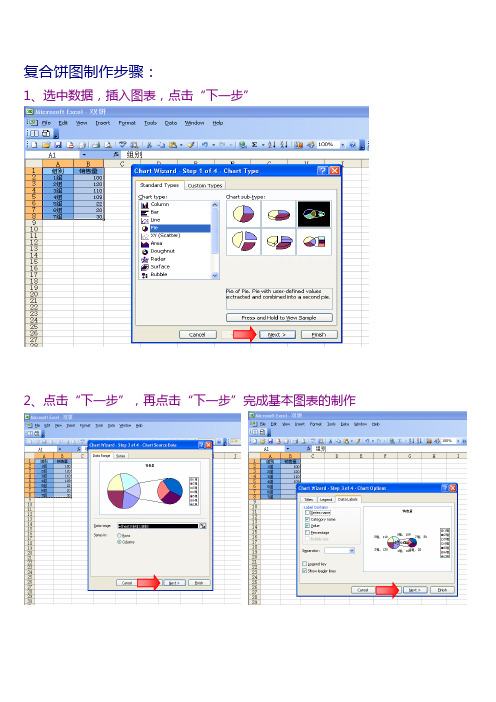
复合饼图制作步骤:
1、选中数据,插入图表,点击“下一步”
2、点击“下一步”,再点击“下一步”完成基本图表的制作
3、点击“下一步”,再点击“完成”,制成初步图表
4、直接在图表上修改格式
5、一般来说,图表中会自动按照位置选择最后几项合并,如需调整合并项目,可以选中饼图后右击鼠标,点击后在“数据系列格式”中的“选项”中选择:
(1)选择“分割系列”:按照数据的所在位置、数值、百分比值进行第一绘图区(即主饼图)和第二绘图区(即次饼图)的区分;
(2)分割完毕后在第二个选项中根据提示选择分割条件。
6、确认后完成。

如果你是在WPS 表格(WPS Office 的电子表格软件)中制作圆饼图,可以按照以下步骤进行:
1. 打开WPS 表格软件,并打开你要编辑的表格文件。
2. 在表格中输入你的数据,确保数据符合圆饼图的制作要求,即各部分数据的占比。
3. 选中你要制作成圆饼图的数据,包括数据标题和数值。
4. 在菜单栏中找到“插入”或“图表”选项,点击进入图表制作界面。
5. 在图表类型中选择“饼图”或“圆饼图”。
6. 确认数据范围和图表样式,然后点击“确定”或“确认”按钮。
7. 根据需要对圆饼图进行进一步的样式调整,比如修改颜色、添加数据标签等。
8. 完成后,保存并关闭图表制作界面,你就可以在表格中看到你制作的圆饼图了。
这是一个基本的在WPS 表格中制作圆饼图的方法,实际操作可能会因软件版本和个性化设置而有所不同。
希望这些信息对你有所帮助。

子母饼图制作方法
1、首先对数据源进行处理,将占比小的数据放到下面。
2、插入菜单栏下——图表——饼图——选择子母饼图。
这样我们就会得到一个基础的子母饼图。
3、双击饼图调出【设置数据点格式】,在数据选项中将【第二绘图区中的值】改成4。
4、点击饼图——右键添加数据标签(也可以在图表右上角的加号中添加)——选中一个标签——右键设置数据标签格式——勾选上【类别名称】和【百分比】,并将【值】的勾选取消掉——调整数据标签的位置
5、最后就是美化图表了。
这里我们还可以调整一下第二个小饼图的大小和两个饼图之间的位置,删掉图例,还可以给子母饼图换一个版式,调整配色等操作来进行美化。

饼图中再拆分部分结构
材料/工具: Excel2010
1、选中一些数据表格,然后点击插入,选择饼状图,生成的饼状图是系统默认的这种格式,是一个紧密连接在一起的饼状显示。
2、选中饼状图中的一个部分,然后按住鼠标左键向外拖,这时候,图中会呈现出一个虚线框,这是显示饼状图拖拉位置的虚线框。
3、当图中出现这种虚线框的时候,我们就可以将这一份的显示表拖到目标位置,然后松开鼠标,这样刚才选中的这一部分饼图就和整个饼图分开显示了。
4、当然我们也可以继续选中其他的几部分的饼图,按照同样的操作手动将它们拖拽到目标位置。
这样整个饼图就被分开成为不相互连接的好几部分。
5、我们也可以使用数据进行设置他们分开的幅度,选中整个饼状图,然后右键点击鼠标,选择设置数据点格式,打开图中所示对话框。
6、将对框框中的这两个选项进行数据自定义,整个饼状图就会按照设置进行分离,也可以选中这个绘图区域然后再选中饼状图进行拖拉,直接将这四个饼状图都可以分开显示。
饼图技术讲解—壁虎是我害死的吗?作者:郭召良来源:《心理与健康》2018年第07期有位求助者在咨询室讲了一件事情,她说自己为这件事感到非常内疚。
她说,前天早上去上班,走在办公室的楼梯间,她看到一只受伤的壁虎,觉得这只壁虎有危险,可能会被人踩死,但由于上班时间快到了,自己没有顾得上把壁虎弄到安全地方去,就匆匆上楼去了。
等中午出来吃饭经过楼梯间时,发现那只壁虎果然被人踩死了。
她立即感到伤心和自责:要是自己当时救它的话,壁虎就不会死了,壁虎是自己害死的。
这些天经常回想起那只壁虎死的画面,一想到这幅画面就感到后悔和自责。
对于求助者认为“壁虎是自己害死的”这个歪曲观念,我们可以应用饼图技术来加以矫正。
什么是饼图技术?在17种认知歪曲中,有两种认知歪曲“内归因”和“外归因”,虽然归因方向不同,但它们都是犯同一个错误,就是把问题原因归为某个因素或方面。
内归因把原因归咎为自己,就像上面那位求助者一样,把壁虎的死归因于自己,也有人把原因归咎于外部,比如考试不好是因为出题太难或太怪等。
要纠正这些认知偏差,饼图是最好的方法。
饼图技术就是用一个圆(饼)并把它切分为不同比例的若干部分,每个部分表示导致某个事件发生的单方面因素,比例大小表示在这件事情中的重要性或影响程度。
饼图技术包括三个步骤:首先,确定需要分析的事件;其次,讨论导致这个事件发生的各个方面的因素:自己原因、他人原因、客观原因等;再次,确定各方面的因素在其中的权重(即百分比)。
饼图技术应用实例我们以上面这个例子来说明饼图的应用。
1首先,确定需要客观分析的事件。
求助者认为“壁虎是自己害死的”,这是求助者的不合理信念。
我们要矫正的就是这个信念,因此,我们把这个信念变成一个问题来分析。
我们把这句话变成“壁虎是谁害死的,壁虎的死谁应该负责任”的问题。
2讨论导致壁虎死亡的各方面因素。
我们一起分析了这些原因:见伤不救的人,直接踩死的人,让壁虎受伤的人或物,壁虎自己到危险区等四个方面因素。